В сегодняшней статье расскажем как подключить Asterisk к виртуальной АТС от Манго – Телеком на примере FreePBX 13

Интеграция АТС от Манго – Телеком с Asterisk
Теория
Перед тем как мы приступим к настройке, давайте разберемся со схемой работы интеграции. Подключаться к виртуальной АТС мы будет по протоколу SIP. В интерфейсе виртуальной АТС мы создадим сотрудника и назовем его Asterisk. Вслед за этим, нам необходимо будет создать SIP учетную запись и прикрепить ее к созданному ранее сотруднику. На этом этапе у нас будет логин, пароль и домен для регистрации нашего SIP – аккаунта.
Следующим этапом, мы создаем переадресацию на созданного пользователя в настройках распределения звонков. Заключительным этапом мы создаем SIP – транк на нашем Asterisk в сторону виртуальной АТС и регистрируем его. Схема работы приведена ниже:
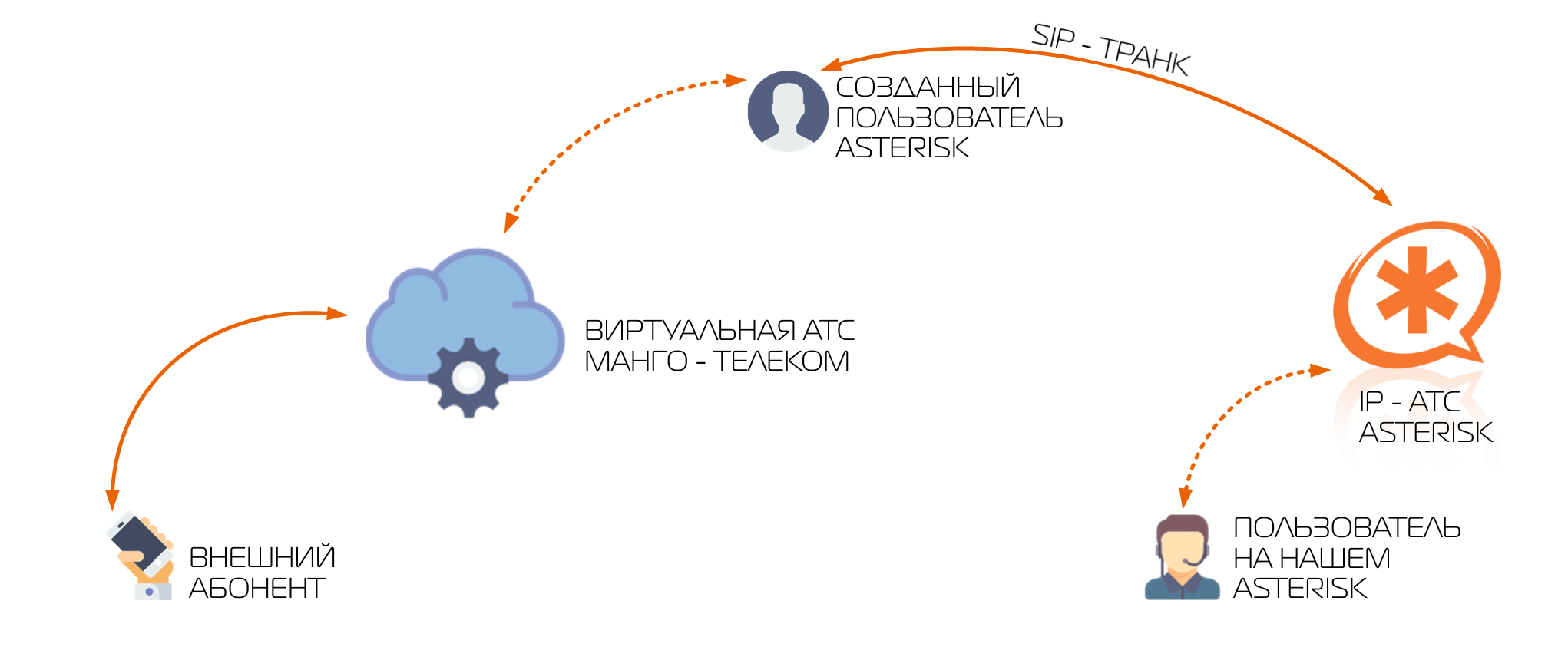
Настройка
Придерживаясь созданного плана, переходим к созданию нового сотрудника на виртуальной АТС. Для этого, в разделе «Обработка звонков» выбираем пункт «Сотрудники и группы». Далее, переходим во вкладку «Список абонентов» и нажимаем на кнопку «Добавить сотрудника». Откроется форма «Новый абонент»:
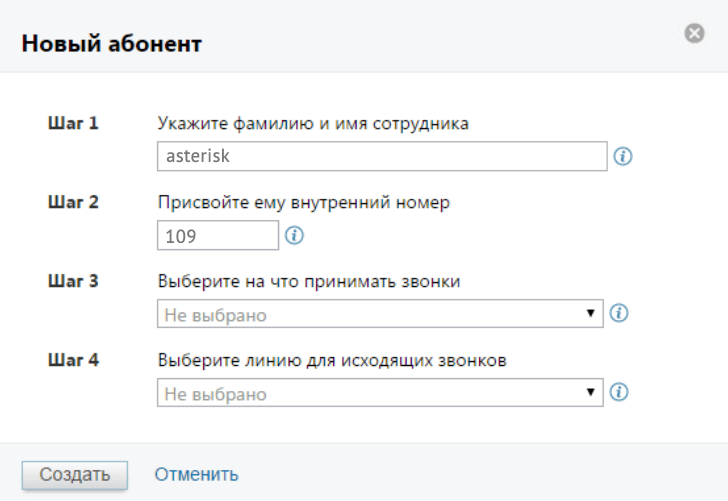
- Шаг 1 - указываем имя для нашего сотрудника. Мы указали просто asterisk
- Шаг 2 - указываем внутренний номер
- Шаг 3 - в качестве устройства можете выбрать либо опцию «На обычный IP – телефон», либо «На софтфон (компьютер)». В динамически сформированном ниже меню выбираем «Создать новую учетную запись SIP автоматически»
- Шаг 4 - если у вас заведено несколько номеров на виртуальной АТС, то выберите необходимую линию – этим номером буду закрываться все исходящие вызовы с Asterisk
Нажимаем на кнопку создать. На скриншоте ниже сохраните себе выделенные красным параметры:
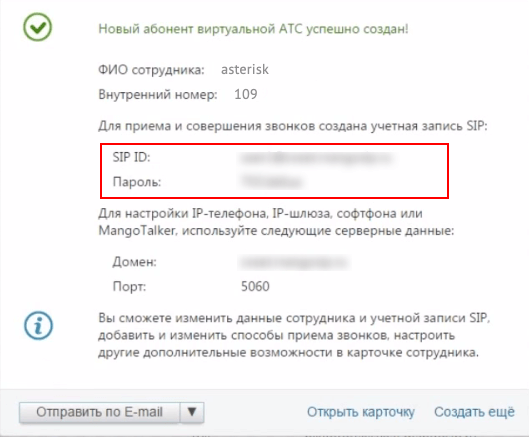
Пусть в нашем примере это будут следующие настройки:
SIP ID = user11@domain.mangosip.ru
Пароль = Vf5kNm7Z
Теперь необходимо создать правила распределения вызова на наш Asterisk. Переходим в раздел «Настройка», выбираем меню «Обработка входящих звонков» и нажимаем на «Распределение звонков, приветствие, голосовое меню».
В открывшемся пункте меню выбираем номер, звонки на который мы будем маршрутизировать Далее, создаем схему, для этого справа нажмите добавить и введите название для схемы, например, «переадресация» и затем нажмите «Активировать»:
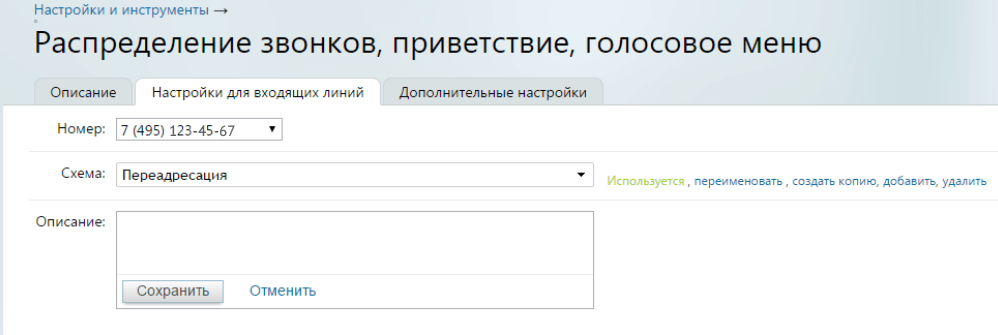
Пролистываем ниже. Создаем схему с переадресации на созданного сотрудника asterisk. У вас должно получиться вот так:

Настройка FreePBX
Создаем SIP – транк в нашем FreePBX. Для этого, переходим в вкладку Connectivity -> Trunks:
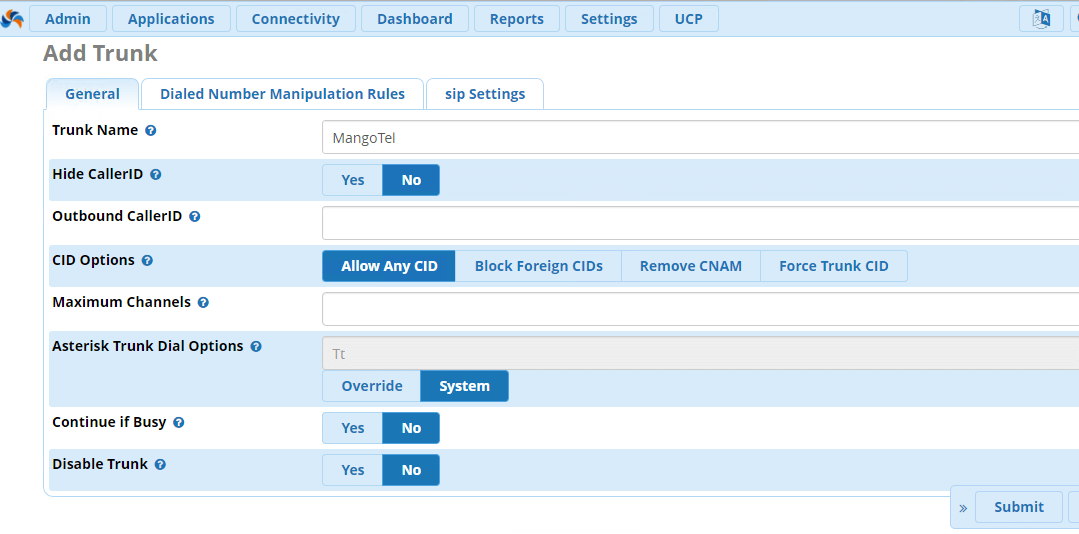
Во вкладке sip Settings, в разделе Outgoing скопируйте конфигурацию ниже, предварительно изменив параметры логина, пароль и домена:
type=friend username=user11 secret=Vf5kNm7Z host=domain.mangosip.ru dtmfmode=rfc2833 disallow=all allow=alaw&g729 fromuser=user11 fromdomain=domain.mangosip.ru canreinvite=no insecure=port,invite qualify=200 context=from-trunk canreinvite=no
Во разделе Incoming скопируйте строку регистрации ниже:
user11:Vf5kNm7Z@domain.mangosip.ru/4991234567
Здесь, номер 4991234567, это DID, который будет нам передавать Манго - Телеком (номер, выбранный на этапе настройки распределения вызовов). О том, как настроить маршрутизацию вызовов с помощью FreePBX читайте по ссылке ниже:


